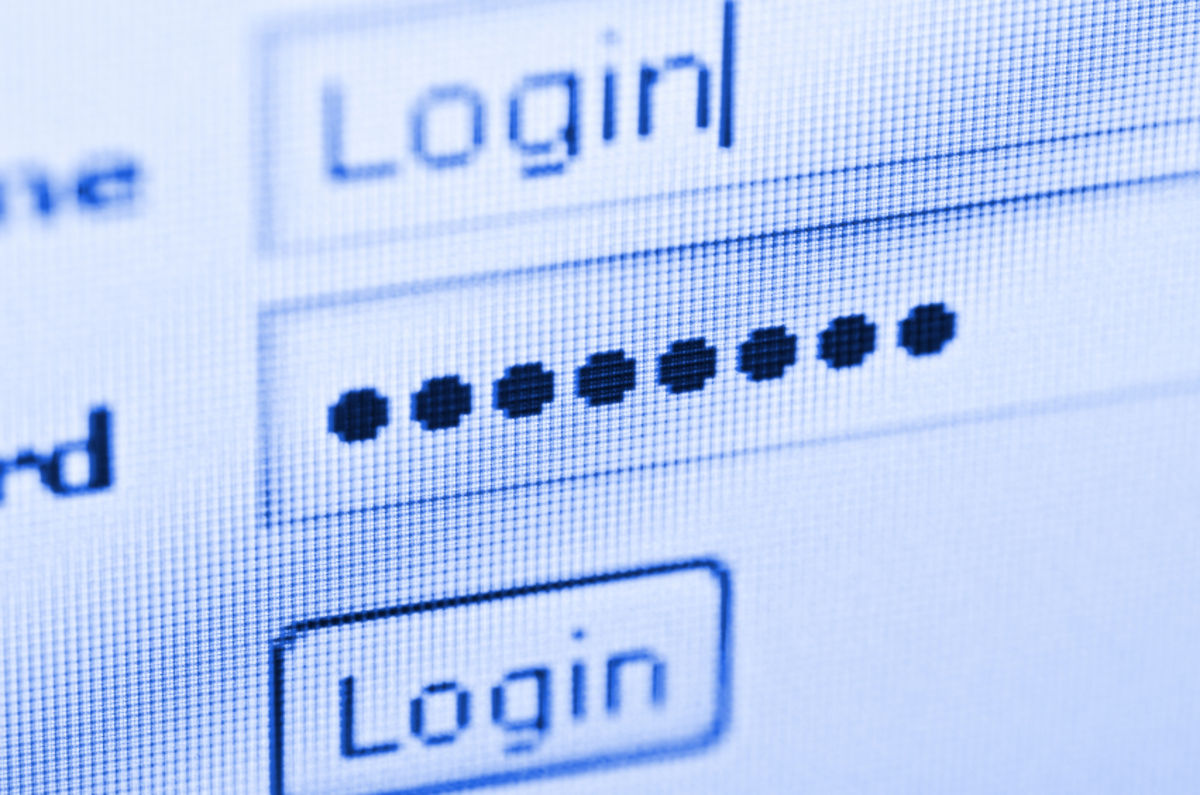Jedną z ciekawszych funkcji pakietu biurowego OpenOffice, a zwłaszcza aplikacji HTML Editor jest możliwość wstawiania łączy w dokumentach. Łącza umieścić możecie w dowolnych plikach czy też stronach WWW, co pozwoli Wam szybko dotrzeć do określonego pliku lub strony WWW. Łącze możecie umieścić w dokumentach dowolnej aplikacji OpenOffice’a (Writer, Impress, Calc i innych). W haśle tym dowiecie się:
Jak wstawiać hiperłącza do plików i stron WWW?
Jak tworzyć łącza w dokumentach?
Jak utworzyć łącze za pomocą kodu HTML?
W jaki sposób wstawić łącze do obiektów graficznych?
Jak wstawiać łącza do wiadomości e-mail?
1. Wstawianie łączy w dokumentach
Łącza możecie umieścić w dowolnym miejscu dokumentu. Istnieje wiele ciekawych zastosowań hiperłączy w dokumentach. Możecie umieścić wybrane przez Was łącza w spisie treści, aby połączyć każdy wiersz spisu z interesującym Was nagłówkiem dokumentu. Łącze możecie również przypisać do dowolnego obiektu w dokumencie. Aby wstawić łącze do określonego dokumentu, przyjrzyjcie się poniższym wskazówkom:
- Otwórzcie dowolny dokument i wybierzcie kursorem myszy miejsce, w którym chcecie wstawić łącze. Funkcje wstawiania łączy możecie znaleźć na pasku funkcji jako ikona Okno hiperłącza.
- W oknie Hiperłącze zaznaczcie pole wyboru Internet i wpiszcie poniżej adres URL strony WWW, do której chcecie wstawić łącze. W Dodatkowych ustawieniach w polu Tekst możecie wpisać nazwę łącza, która znajdzie się w wybranym przez Was dokumencie. W opcji Forma wybierzcie Tekst, a w Ramce wybierzcie rodzaj okna, w którym otworzycie obiekt (najlepiej zastosujecie opcję _blank). W polu tekstowym Nazwa wpisujecie nazwę łącza, za pomocą której będziecie mogli odwołać się do makr i skryptów.
- Jeżeli będziecie chcieli zastosować łącze do wiadomości e-mail lub wiadomości grup dyskusyjnych, postępujcie zgodnie z powyżej opisanymi krokami. W oknie Hiperłącze zaznaczcie ikonę Poczta i wiadomości znajdującą się w lewej części okna. Następnie określcie, do czego ma prowadzić łącze (wiadomość e-mail lub wiadomość grup dyskusyjnych). Zaraz poniżej w polu tekstowym Odbiorca wpisujecie adres e-mail adresata wiadomości, a następnie temat wiadomości.
- Aby wstawić łącze do obiektu graficznego, wybierzcie interesującą Was grafikę, kliknijcie na nią prawym przyciskiem myszy i z listy opcji wybierzcie Grafika. W oknie Grafika wybieracie zakładkę Hiperłącze i wpisujecie odpowiednie dane dotyczące łącza. Adres URL możecie usunąć z obiektu graficznego, wybierając z okna Grafika zakładkę Grafika, w której usuwacie adres URL.
- Usuwanie hiperłączy z tekstu jest bardzo proste. Wystarczy, że zaznaczycie tekst i z paska zadań wybierzecie opcję Format/Domyślnie.
- Edycji hiperłącza w tekście możecie dokonać, zaznaczając wybrane łącze, a następnie wybierając z paska zadań Edytuj/Hiperłącze.
Rysunek 1. Okno ustawień hiperłączy
Łącza możecie również wstawić do nagłówków lub obiektów w dokumencie. Nic nie stoi na przeszkodzie, by zastosować wybrane łącze w arkuszu kalkulacyjnym czy też nazwach zakresu baz danych.
- Otwórzcie interesujący Was dokument i zaznaczcie tekst, który ma doprowadzić Was do wybranego obiektu graficznego, tabeli czy nagłówka.
- Następnie kliknijcie na ikonę Okno hiperłącza. Obok pola tekstowego Cel znajduje się ikona przycisku Nawigatora. Kliknijcie na ikonę Nawigatora w celi wybrania obiektu, do którego podprowadzicie łącze.
- W nawigatorze znajdują się wszystkie elementy w dokumencie, w którym aktualnie pracujecie. Teraz wystarczy, że wybierzecie w nim jeden z elementów (np. tabelę lub obiekt graficzny), a utworzycie do niego łącze. Jeśli wybrany przez Was element dokumentu znajduje się w innym pliku, kliknijcie na ikonę Otwórz plik i podajcie ścieżkę do interesującego Was elementu.
- Całą operację kończycie, klikając na przycisk Zastosuj.
2. Wstawianie łączy za pośrednictwem kodu HTML
Innym ze sposobów wstawiania hiperłącza jest wpisanie go w tekście źródłowym HTML. Jest to nieco trudniejszy sposób, gdyż wymaga znajomości podstaw języka HTML. Szczególnie przydatny, jeśli piszemy stronę WWW lub poprzednie ze sposobów na wstawienie łączy zawiodły.
Otwórzcie wybrany dokument, w którym chcecie umiejscowić łącze i kliknijcie na ikonę Pokaż tekst źródłowy HTML, znajdujący się na pasku narzędzi.
Zastanówcie się nad nazwą nagłówka (np. zabawy pożyteczne) i wpiszcie pod właściwą nazwą (np. Zabawy przyjemne i pożyteczne) następujące wyrażenie: <A NAME=”zabawypożyteczne”></A>. Poszczególne nazwy muszą być niepowtarzalne, dlatego zabawy pożyteczne zostały połączone. Całość wyglądałaby tak:
<A NAME=”zabawypożyteczne”>Zabawy przyjemne i pożyteczne</A>
Dawid Frankowski